Η ιδέα είναι απλή: Εάν συνδεθείτε σε ένα δίκτυο Wi-Fi στο Android τηλέφωνο σας, το Chromebook θα γνωρίζει αυτόματα και τον κωδικό πρόσβασης σας. Αυτό λειτουργεί και προς την άλλη κατεύθυνση. Οι συσκευές μοιράζονται credentials Wi-Fi αρκεί να χρησιμοποιείτε και τα δύο με τον ίδιο λογαριασμό της Google.

Για να χρησιμοποιήσετε το Wi-Fi Sync, θα πρέπει πρώτα να συνδέσετε το Android τηλέφωνο σας στο Chromebook σας. Ρυθμίστε τη λειτουργία “Phone Hub” για να συνδέσετε τη συσκευή σας (και για να αποκτήσετε πρόσβαση σε μερικές άλλες εύχρηστες λειτουργίες).
Δείτε επίσης: Τρόπος πρόσβασης στο clipboard manager σε ένα Chromebook
Με την Android συσκευή σας συνδεδεμένη στο Chromebook σας, μπορούμε τώρα να ξεκινήσουμε με τη λειτουργία Wi-Fi Sync. Αρχικά, κάντε κλικ στο ρολόι στη γραμμή πλοήγησης του Chromebook (γνωστή ως “Shelf”) για να εμφανιστεί το πλαίσιο “Quick Settings”. Επιλέξτε το εικονίδιο με το γρανάζι για να ανοίξετε το μενού Settings.
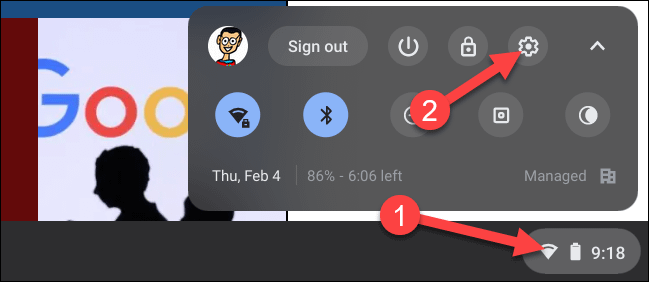
Στο μενού Settings, μεταβείτε στην καρτέλα “Connected Devices” στην πλαϊνή γραμμή.
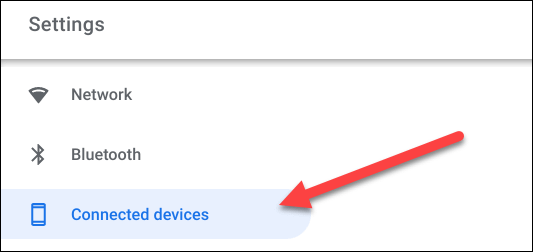
Εφόσον έχουμε ήδη συνδέσει το τηλέφωνό σας, θα εμφανίζεται στην ενότητα “Connected Devices”. Επιλέξτε το για να συνεχίσετε.
Δείτε επίσης: Πως να αποκτήσετε ένα κουμπί Caps Lock στο Chromebook σας
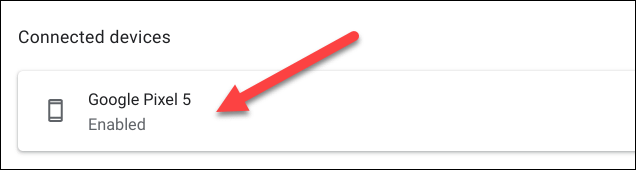
Στη συνέχεια, αναζητήστε “Wi-Fi Sync”. Η εναλλαγή πιθανότατα θα είναι γκρίζα (όπως φαίνεται παρακάτω). Κάντε κλικ στο σύνδεσμο “Chrome Sync” για να μεταβείτε στις ρυθμίσεις του.

Επιλέξτε το κουμπί “Turn On” στο επάνω μέρος της οθόνης. Τώρα, μπορείτε να αλλάξετε τους διακόπτες για οτιδήποτε θέλετε να συγχρονίσετε μεταξύ των Chromebook. Το μόνο που πρέπει να ενεργοποιήσετε για το συγχρονισμό Wi-Fi είναι το “Wi-Fi Networks”.
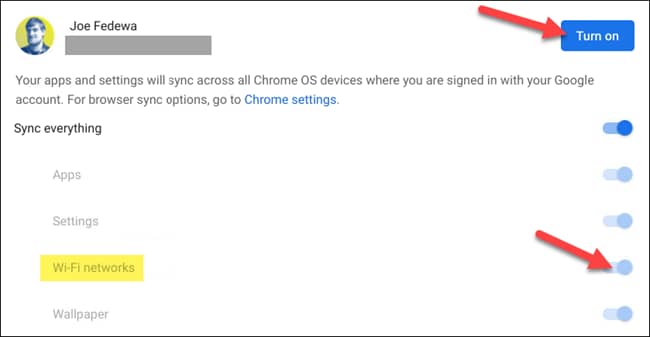
Τώρα μπορούμε να επιστρέψουμε στην προηγούμενη οθόνη και θα ενεργοποιηθεί το “Wi-Fi Sync”.

Αφού ενεργοποιήσετε το Wi-Fi Sync στο Chromebook σας, θα εμφανιστεί μια ειδοποίηση στο συνδεδεμένο Android τηλέφωνο. Μπορεί να χρειαστούν λίγα λεπτά για να εμφανιστεί, αλλά μόλις το κάνετε, πατήστε την ειδοποίηση.

Εδώ μπορείτε να απενεργοποιήσετε ή να ενεργοποιήσετε τη λειτουργία από το τηλέφωνό σας. Υπάρχει επίσης η επιλογή να κάνει “Forget Chromebook”.
Δείτε επίσης: Chromebook: Πώς μπορείτε να κάνετε εγγραφή της οθόνης σας
Για να μεταβείτε σε αυτήν την οθόνη από τις ρυθμίσεις του Android, μεταβείτε στις Connected Devices > Connection Preferences > Chromebook.
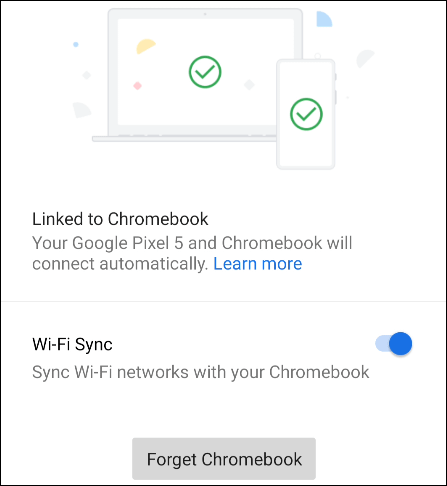
Τα δίκτυα Wi-Fi και οι κωδικοί πρόσβασης θα κοινοποιούνται πλέον μεταξύ των συσκευών σας. Αυτό θα οδηγήσει σε λιγότερη πληκτρολόγηση κωδικών πρόσβασης, κάτι που είναι πάντα καλό.
Πηγή πληροφοριών: howtogeek.com
